360极速浏览器中如何添加小工具?360极速浏览器中添加小工具的方法步骤
更新日期:2023-09-23 22:18:10
来源:系统之家
手机扫码继续观看

360极速浏览器中如何添加小工具?最近总有小伙伴在问360极速浏览器的小工具如何添加,那么今天小编就给大家带来360极速浏览器添加小工具的方法步骤,让我们一起来看看吧。
方法/步骤
1、我们先打开360极速浏览器点击右上角的把手图案
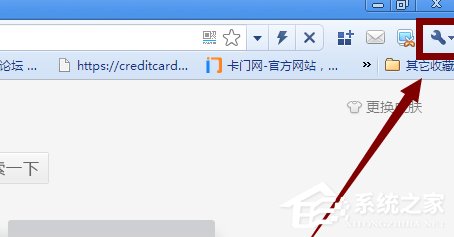
2、然后我们打开后选择“工具”
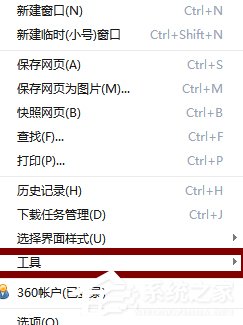
3、接着我们再选择“管理自定义功能”
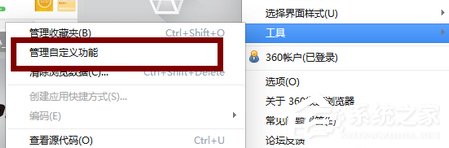
4、跳转到页面,点击下方的“获取更多自定义功能”
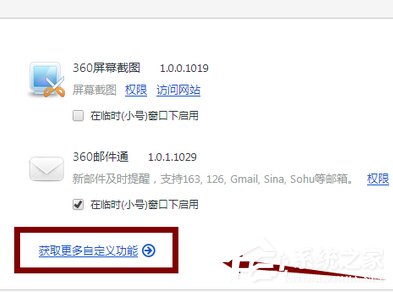
5、这时再次跳转页面,点击左边的“小工具”

6、最后这里就可以找到很多小工具,选择要用的小工具点击安装就可以了
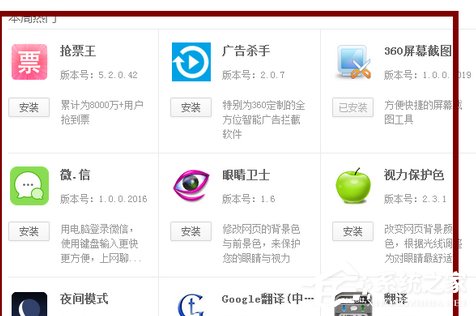
该文章是否有帮助到您?
常见问题
- monterey12.1正式版无法检测更新详情0次
- zui13更新计划详细介绍0次
- 优麒麟u盘安装详细教程0次
- 优麒麟和银河麒麟区别详细介绍0次
- monterey屏幕镜像使用教程0次
- monterey关闭sip教程0次
- 优麒麟操作系统详细评测0次
- monterey支持多设备互动吗详情0次
- 优麒麟中文设置教程0次
- monterey和bigsur区别详细介绍0次
系统下载排行
周
月
其他人正在下载
更多
安卓下载
更多
手机上观看
![]() 扫码手机上观看
扫码手机上观看
下一个:
U盘重装视频












